Текстовый Анализатор (ТА) предназначен для создания ТЗ на текстовую оптимизацию документа путем анализа числа вхождений ключевых слов и фраз в документы конкурентов, которые расположены в ТОП-е поисковой выдачи ПС Яндекс. Результатом работы ТА являются советы по SEO оптимизации текста и рекомендации по вхождениям ключевых слов, которые могут быть использованы в составе ТЗ для копирайтера.
Текстовый анализаторОзнакомьтесь с видео руководством по Текстовому Анализатору
Анализ начинаем с пункта «Создать Новую Задачу» на листинге инструмента:
Если вы еще не успели создать ни одной задачи – создать папку не получится. Необходимо наличие хотя бы 1 задачи.
Настройки задачи
- Вводим название будущей задачи.
- Добавление URL. Если ваша страница, которую вы хотите анализировать, уже существует на сайте, в это поле нужно вводить адрес вашей страницы.
- Выбор устройства, Поисковой системы, региона поиска и языка. Выбирайте именно город, под который продвигаете ту страницу, для которой нужно ТЗ на текст. «Смешанные» регионы (типа Москва и Московская область, Россия и т.д.) выбирать не нужно!
Поддерживаются поисковые системы Yandex и Google на русском и английском языках. SERP поиска Google появится не сразу, нужно подождать пока он подгрузится. - Ключевые слова.
Главное ключевое слово – Главное ключевое слово отвечающее на интент пользователя.
ТОП-20 собирается только по главному URL.
Дополнительные ключевые слова – можно ввести максимум 10 ключевых слов. Это могут быть ключи из одного кластера.
По этим ключам мы не собираем ТОП, иначе самый главный интент (цель поискового запроса пользователя) рассеивается. Это вспомогательные слова.
Если всё правильно заполнено, нажимаем «Запустить» и появится окно, где сможете проверить настройки, увидеть стоимость и запустить сбор поисковой выдачи. После чего вы сможете открыть интерфейс задачи.
Интерфейс задачи
Нажимаете на название созданной задачи на листинге и попадаете в интерфейс, где увидите различные метрики.
Рассмотрим детальнее.
График Распределение ключевых слов по топу
Вкладка Размер текста – график количества слов по конкурентам в ТОП-20 и количества символов
Чем информативен данный график.
Например, вы видите что в топе сайты со статьями на 1000 слов, а сайты после 10 позиции – 500 слов. Так вы понимаете, что для попадания в топ, вам нужно написать статью на 1000 слов.
Вкладка Облако тегов – слева облако слов по вашему сайту, справа – конкурентов.
Данное облако представляет собой частотный словарь, который также учитывает дополнительные слова из тематики и дает понимание, какие слова наиболее часто используются вашими конкурентами. Эти данные можно скачать
Вкладка Слова – на ней вы увидите столбчатую диаграмму. Это те же слова, но в виде диаграммы. Она дает возможность более наглядно понять разницу между вашей страницей и страницами конкурентов в ТОП-е. Есть кнопка для экспорта данного отчета.
Результаты SERP
Ниже вы можете видеть таблицу результатов выдачи, собранные по главному ключу
Она состоит из таких показателей.
- Позиция сайта
- URL
- DA (Domain authority) – данная цифра показывает ссылочную массу конкретного домена
- Content Score – это показатели оценки качества текстовой оптимизации документа.
- Кол-во вхождений главного ключа
- Размер текста – размер основного текста
На основании этих данных вы можете принять решение, какой URL оставить для анализа.
Например, вы не сможете обойти по позициям конкурента, у кого DA сильно выше,
таким образом надо выбирать похожие на себя сайты (с похожим DA) по ссылочному показателю, кол-ву вхождения и так далее.
Каждый URL можно открыть и получить структуру страницы, которую затем скопировать и передать копирайтеру для написания текста.
После того как вы определили для себя какие URL оставляете – можно скачать ТЗ.
В результате, рекомендации будут по этим URL. Если выбрали не тех конкурентов, всегда можно изменить решение – выбрать другие URL и скачать по ним ТЗ.
Это будет бесплатно – платите только за первый запуск задачи.
Таким образом не надо создавать новые задачи.
Есть возможность обновить задачу (отправить на повторный анализ) или загрузить HTML по любому выбранному URL. При этом данные по конкурентам – список ТОПа – тот же.
Для того чтобы обновить задачу – нажмите кнопку Обновить задачу в верхнем блоке:
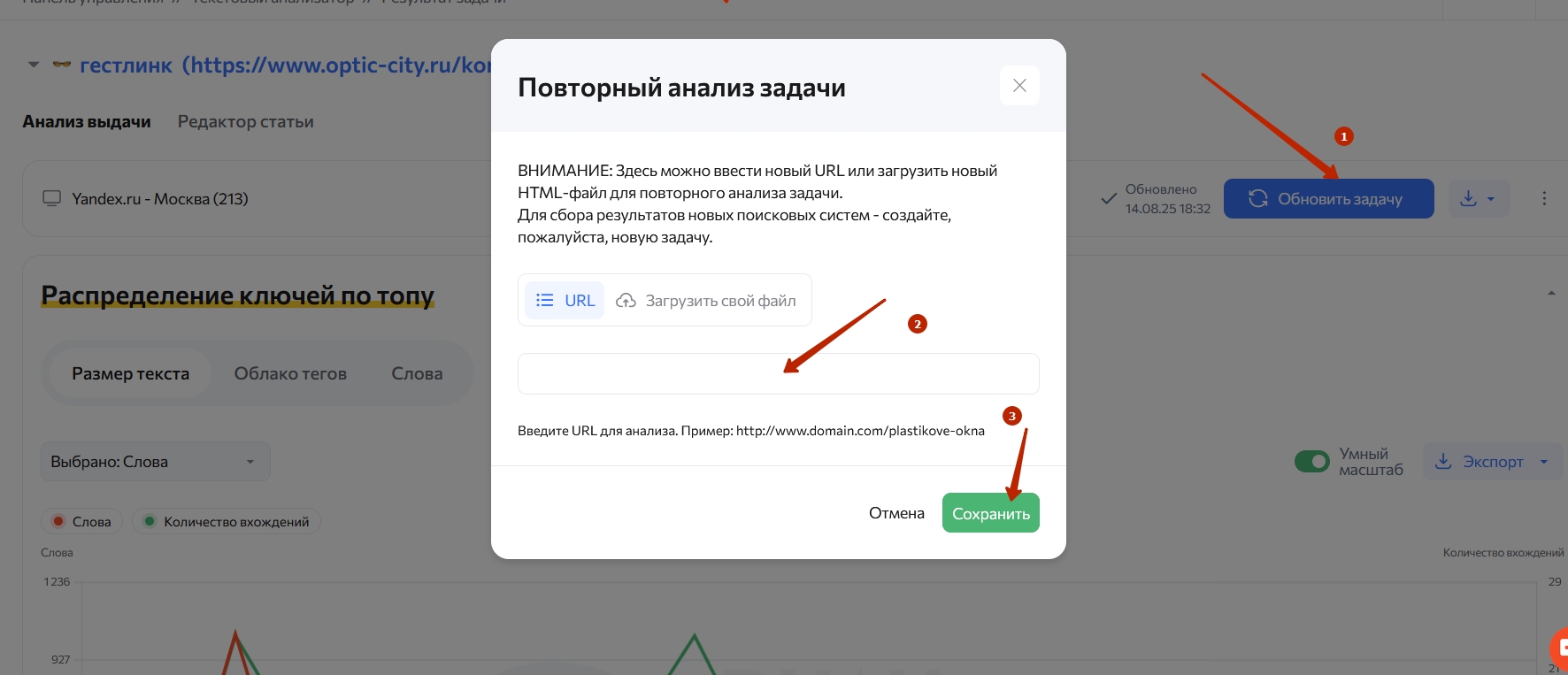
Если хотите загрузить HTML к любому конкуренту, нажмите троеточие:
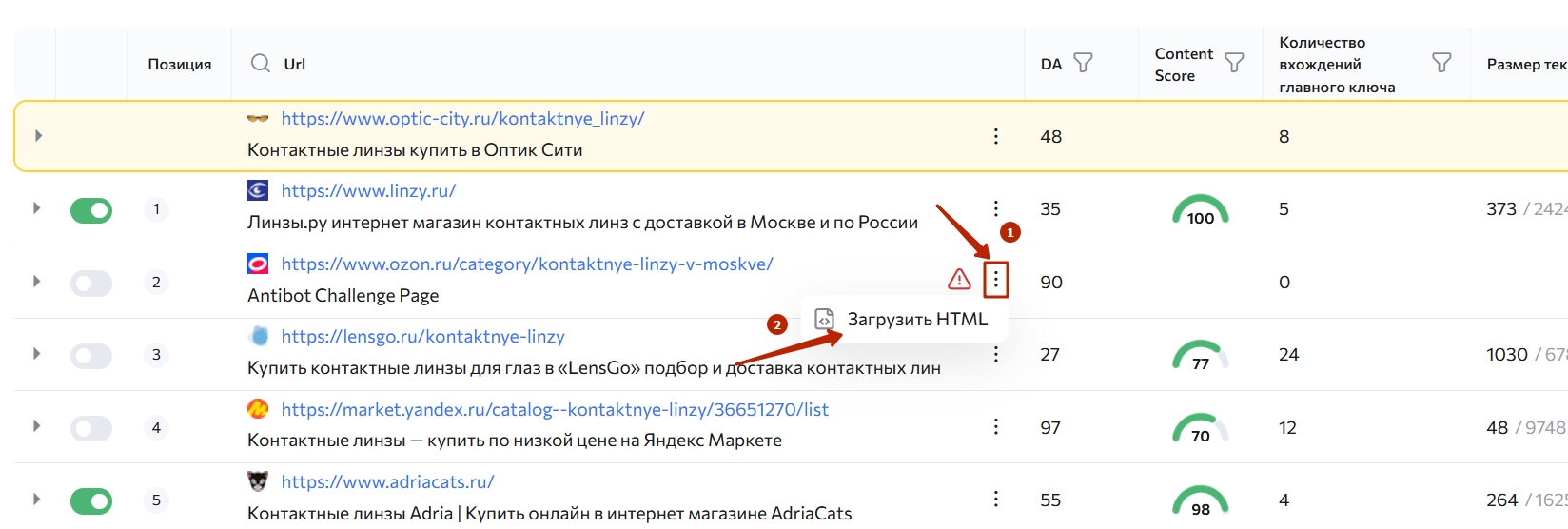
Как скачать страницу в HTML
Файлы отчётов и рекомендации
В отчете, в первом столбце расположены слова и ключевые фразы, которые нужно употребить или удалить, а в последующих столбцах – рекомендации по количеству вхождений данных фраз в различные зоны документов у конкурентов, а также на продвигаемой нами странице.
Первый столбец с ключевыми фразами выглядит так:
Важные замечания по вхождениям ключевых фраз (ЧИТАТЬ ОБЯЗАТЕЛЬНО!):
В данном отчёте в удобной для восприятия оптимизатором и копирайтером форме выведено содержимое только зоны «Разница между топом и вашей страницей», т.е. рекомендации, а также доп. слова из тематики и примеры Title конкурентов.
Этот файл содержит текст, который отнесён к зоне «SEO-Текст» вашей страницы, которую вы подали на анализ. Это нужно для понимания, какие части вашей страницы Анализатор относит именно к зоне «SEO-Текст», для того чтобы было понятно, куда вносить изменения.
«Стандартный» отчёт в формате Excel
- Название задачи и дата ее создания
- Адрес вашей страницы, которую анализируем
- Сами ключевые фразы
- Их нельзя изменять! (менять порядок слов в запросе, склонять и тд)
- Если ключевики указаны через запятую, то можно брать любой из них (лучше разные).
- Ключевики на разных строчках не входят друг в друга! Например, если система рекомендует сделать 2 вхождения «пластиковые окна» и 2 вхождения «окна», то всего слово «окна» будет повторяться 4 раза.
- Размер зоны в словах.
- Размер зоны в символах (приблизительно). Кол-во символов лучше считать самому, умножим кол-во слов на среднюю длину слова именно в вашей тематике.
- Все вхождения независимы друг от друга и не входят друг в друга! Например, если система нашла в тексте 3 вхождения словосочетания «пластиковые окна» и 2 вхождения отдельного слова «окна», то суммарно слово «окна» в тексте будет повторяться 5 раз.
- Все вхождения нельзя располагать рядом друг с другом в тексте – а можно только с расстоянием в 2 и более слова между ними, а еще лучше в отдельных предложениях. Например, если система нашла в тексте 1 вхождение отдельного слова «пластиковые», и 1 вхождение отдельного слова «окна», то как «пластиковые окна» их писать нельзя! Можно либо написать «пластиковые, деревянные и алюминиевые окна», либо разнести эти слова по разным предложениям (второй вариант предпочтительнее). Писать «пластиковые окна» вместе можно только тогда, когда система выдала вам именно такое вхождение.
- Все вхождения, состоящие из нескольких (2 и более) слов, нельзя разбивать точками, восклицательными и вопросительными знаками (и прочими символами, означающими конец предложения)!
- Нельзя самовольно переставлять слова местами в любых найденных вхождениях, а также изменять словоформы для вхождений, если это прямо не указано в рекомендациях системы.
2. Зоны документа в отчете:
«Данные конкурентов из ТОП-а» (зелёные) – вхождения, определенные по ТОП-у (эталон).
- «Seo-текст» – основной текст страницы, наибольший текстовый блок (коммерческий текст или тело статьи). Обычно пишется копирайтером, несёт смысловую нагрузку.
- «Текстовые фрагменты» – небольшие куски (или фрагменты) текста. Обычно несут служебную функцию. Например, характеристики товара на листинге магазина, таблицы, адреса в шапке или футере, или иная текстовая «обвязка».
- «Анкоры исходящих ссылок» – В этой зоне учитываются все тексты (анкоры) ссылок, размещенных на странице (исходящих) – и внешних, и внутренних. При этом ссылки в noindex не учитываются, а в nofollow – учитываются.
- «Н1» – вхождения в одноименный тег заголовка.
- «Title» – вхождения в тег “title”.
Рекомендации в зонах «Н1» и «Title» даются для справки, не стоит полностью полагаться на них! Title и H1 крайне рекомендуется оптимизировать вручную!
В остальных столбцах обозначения зон аналогичные:
«Данные вашей страницы» (синие) – вхождения, найденные на вашей странице«Разница между топом и вашей страницей» (серые) – разница между вашей страницей и ТОП-ом, т.е. непосредственно рекомендации, как надо изменить вашу страницу. Если число положительное, то данное кол-во вхождений данного ключевика надо добавить, а если отрицательное – убрать.
1б. На листе «Доп. слова из тематики» расположены тематические слова и фразы из текстов конкурентов (частотные N-граммы). Их можно использовать для создания ТЗ для Копирайтера.
1в. На листе «Примеры URL и Title конкурентов» расположены примеры тегов Title конкурентов и адреса их страниц, для того чтобы помочь вам в ручной оптимизации этих тегов.
- 3. «Отчет в виде ТЗ копирайтеру» в формате Word
- 4. Файл в формате Word (сео текст) – пример текста вашей страницы
Руководство по массовой загрузке задач
Для тех, кто ежедневно создает по 20-50 ТЗ в Текстовом Анализаторе, мы создали специальную функцию “Пакетное создание”. Кнопка доступна на листинге инструмента “Текстовый Анализатор” – выберите пункт “Пакетное создание”:
В открывшемся окне требуется загрузить Excel-файл с указанными задачами и нажать на кнопку “Создать проекты”:
Загрузочный файл
Остановимся детальнее на том, как правильно подготовить загрузочный файл для пакетного создания в Текстовом Анализаторе. Выглядит файл следующим образом:

Желтым мы специально отделили задачи, чтобы было понятнее. Стрелочками указали на данные, которые ОБЯЗАТЕЛЬНО и в строгой последовательности как показано на скриншоте, нужно указать в файле. Итак, разберем детальнее данные в таблице:
- Колонка A – название задачи.
- Колонка B – указывается официальный ID-номер (идентификатор) региона сбора данных для Яндекса или Google. Например, 213 в Яндексе – это Москва. Полный список идентификаторов Яндекс найдете тут.
- Колонка D – ключевые слова, под которые требуется подготовить ТЗ или оптимизировать уже существующую страничку. Каждое ключевое слово с новой строки. Максимум можно добавить 10 ключей на 1 задачу. Рекомендуемое число ключей – 5
- Колонка I – указывается глубина ТОП10, то есть число 10.
- Колонка J – оставляем по умолчанию.
- Колонка K – тут указывается поисковая система с которой будете работать, Яндекс – yandex, Google – google.
- Колонка L – указывается домен страны, например .ru
- Колонка M – тут указывается язык текстового анализа.
- Колонка N – указывается URL-страницы для анализа.
В принципе, ничего сложного нет. Вы всегда можете скачать готовый шаблон, просто подставлять в него свои данные и загружать его, таким образом пакетно создавать задачи.
После того как вы нажмете на кнопку “Создать задачи” – они через некоторое время появятся на листинге и вы сможете отследить статус выполнения каждого из них.
Важно: Для увеличения скорости обработки данных рекомендуем в один пакет добавлять не больше 100 задач.
Провести текстовый анализ
Посмотрите также:
Google Keyword Planner
Проверка позиций сайтов конкурентов
Оптимизация под голосовой поиск
Проверка позиций в мобильной выдаче

